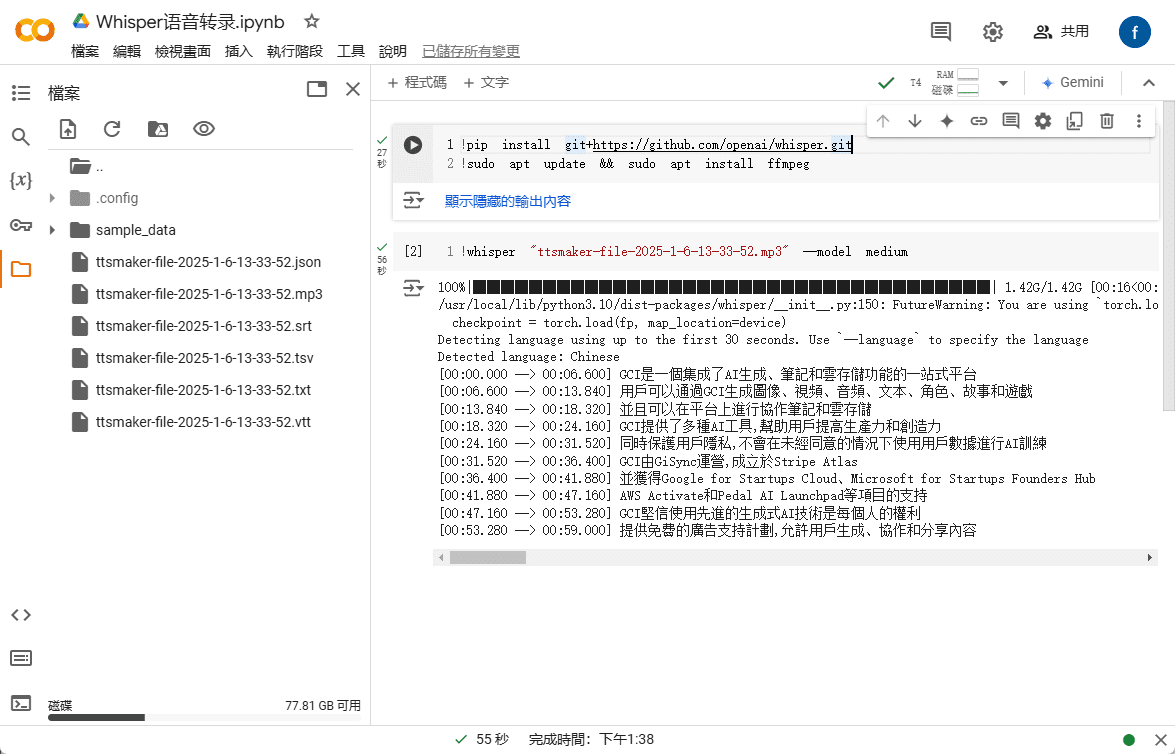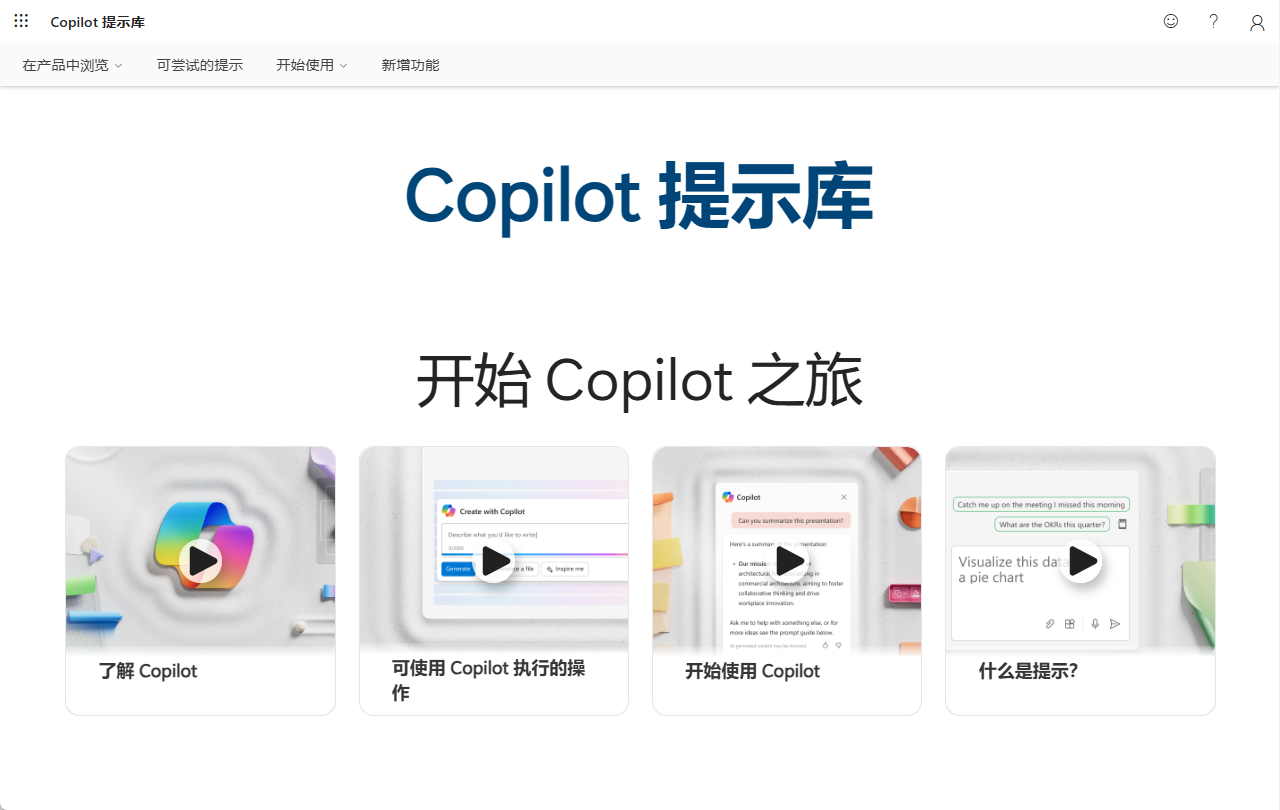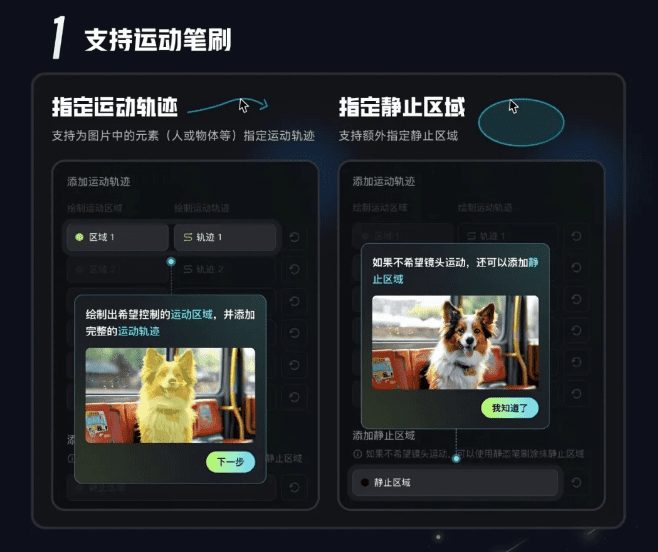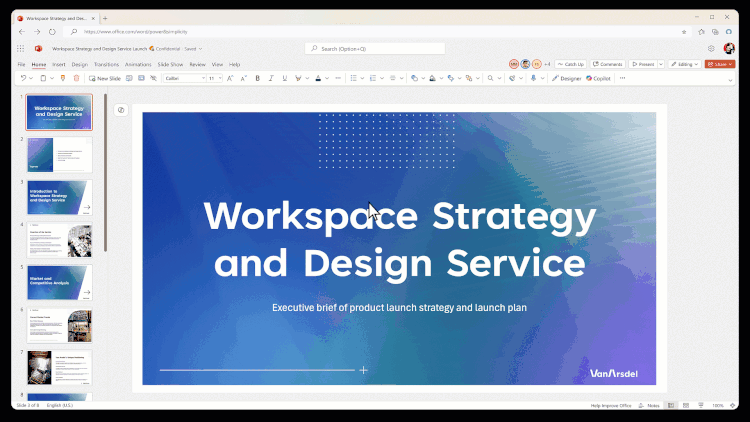Guide de démarrage de Bit Flows : Tutoriel pour les débutants
Ce document fournit des informations sur les Flux de bits Un guide pas à pas pour créer un flux de travail automatisé dans le système de gestion de l'information. Il montre comment utiliser la fonction WordPress répondre en chantant "On Post Status Update" (mise à jour de l'état d'avancement) définit le déclencheur et le connecte à l'événement Google Sheets dans l'intégration. Les utilisateurs apprendront à capturer les données de réponse, à cartographier les champs et à configurer les paramètres requis pour l'intégration. Après avoir configuré ce flux de travail, chaque fois que le statut d'un article WordPress change (par exemple, de brouillon à publié), les détails de l'article seront automatiquement ajoutés en tant que nouvelle ligne dans Google Sheets. Cela permet de gagner du temps et de réduire le travail manuel.
Comments Off on Bit Flows semble être une tentative de simplifier l'automatisation des flux de travail, mais est-ce que cela permet vraiment de "gagner du temps" et de "réduire le travail manuel" comme annoncé ? Cela dépend de la familiarité des utilisateurs avec Google Cloud Console et de leur volonté de passer du temps à configurer ces clés API complexes.
Création d'un nouveau flux de travail
Pour créer un nouveau flux de travail, cliquez d'abord sur Bit Flows dans le menu déroulant de l'interface utilisateur. Flux . Cliquez ensuite sur Créer un flux de travail (bouton). Vous serez invité à saisir un nom pour le flux de travail. Après avoir saisi le nom, cliquez sur le bouton Créer . Cela créera un nouveau flux de travail et vous redirigera vers la page Éditeur visuel de flux de travail Vous pouvez y personnaliser votre flux de travail.
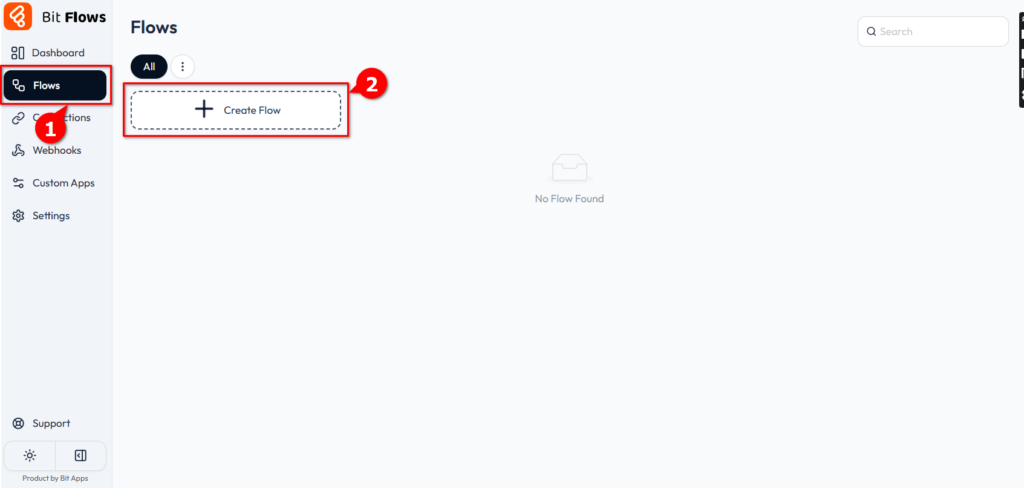
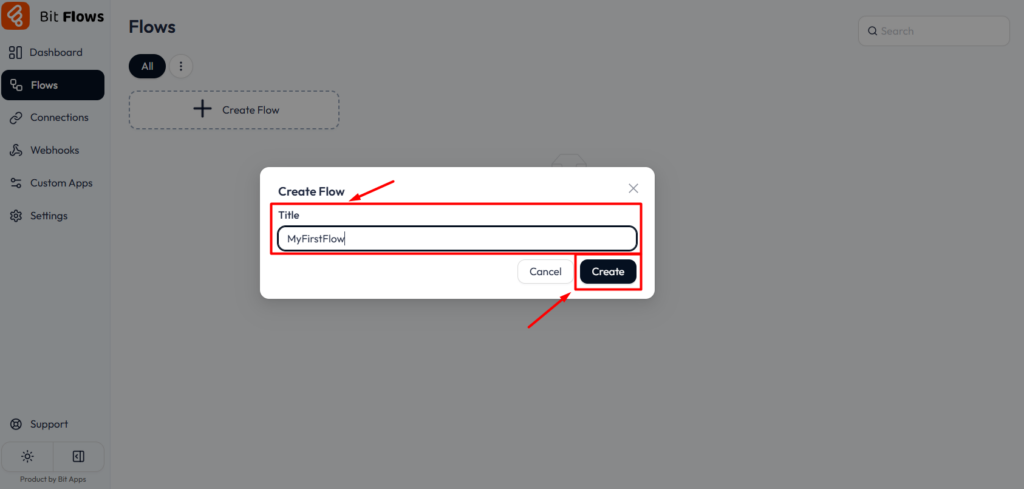
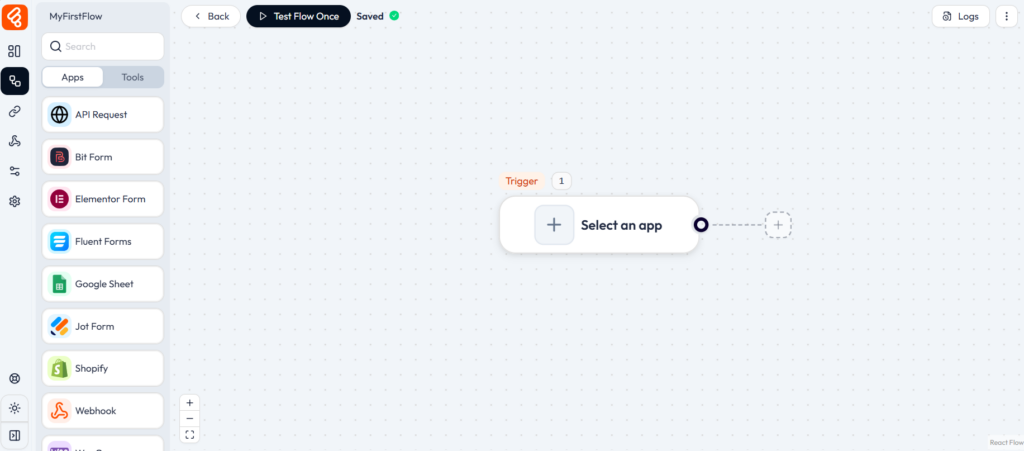
Sélectionnez votre application de déclenchement
Étape de déclenchement est le point de départ d'un flux de travail qui fournit les données nécessaires ou exécute une tâche à un moment prédéterminé. Pour sélectionner une application, cliquez sur Sélectionner une application puis cliquez sur l'application souhaitée. Dans cet exemple, nous sélectionnerons WordPress comme déclencheur.
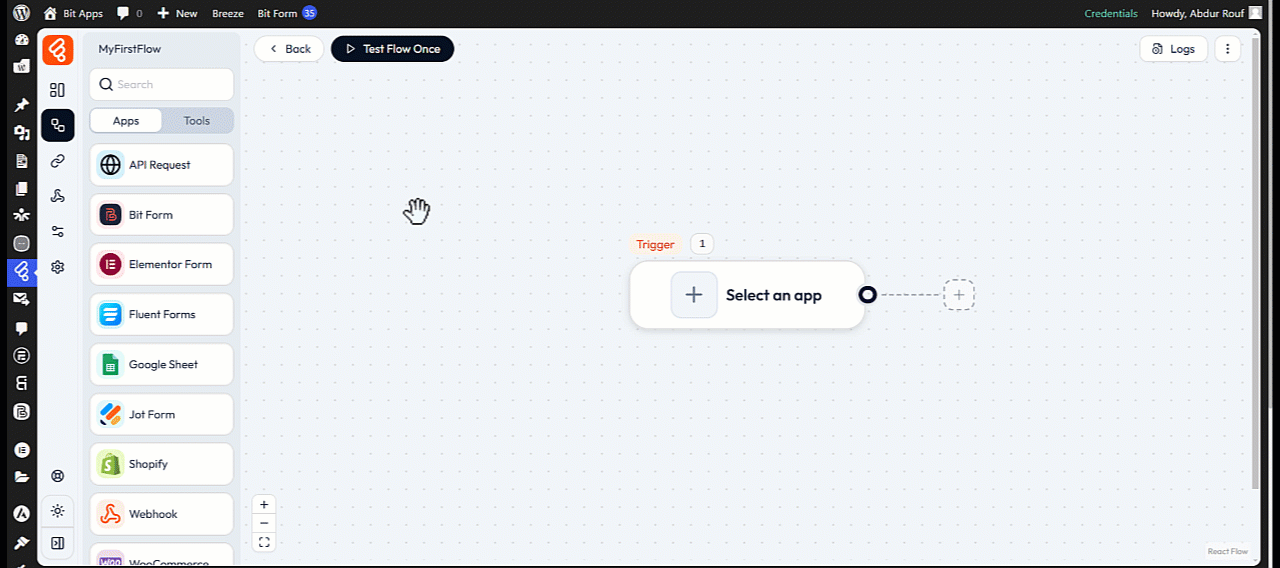
Sélectionnez les événements de l'application qui déclencheront le flux de travail
Une fois que vous avez sélectionné l'application de déclenchement (WordPress) pour votre flux de travail, vous verrez une liste d'événements disponibles pour l'étape suivante. Sélectionnez l'événement déclencheur pour continuer. Dans cet exemple, nous allons sélectionner Mise à jour de l'état du poste comme événement déclencheur de WordPress.
Si vous souhaitez que quelque chose se produise à chaque fois que l'état d'un article change, vous pouvez utiliser la fonction " Mise à jour de l'état du poste Le déclencheur est le "trigger". Par exemple, si vous faites passer un article de "brouillon" à "publié" ou "en attente de révision", ce déclencheur s'active et déclenche les étapes suivantes du flux de travail, telles que l'envoi d'un courrier électronique ou la mise à jour du système. ou la mise à jour du système.
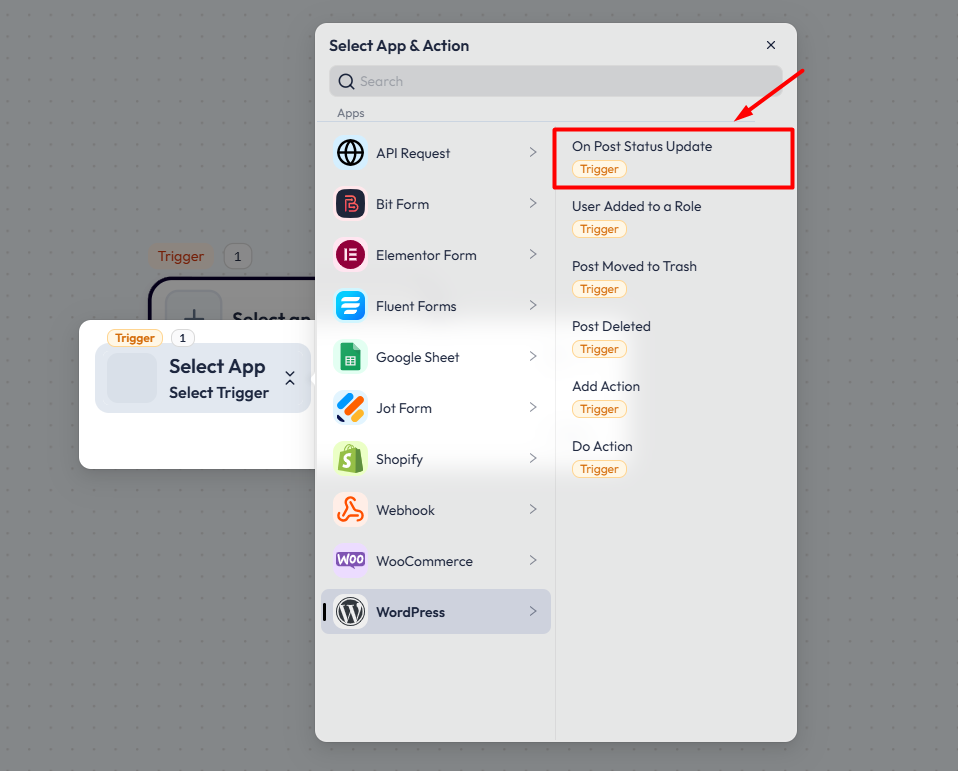
Autres options de configuration
Si vous sélectionnez des déclencheurs WordPress comme nous l'avons fait dans la section Mise à jour de l'état du poste vous devrez également configurer d'autres paramètres. Le système vous demandera de sélectionner le Type de poste et spécifiques Poste . Dans cette démonstration, nous sélectionnerons le Poste comme type de message et sélectionnez Lorem Ipsum Demo article as Post. Cela signifie que le déclencheur s'exécutera chaque fois que le statut de cet article changera.
Vous pouvez en sélectionner plusieurs pour un déclencheur Types de messages répondre en chantant Postes . En outre, vous pouvez utiliser la fonction Type d'article personnalisé pour répondre à vos besoins spécifiques.
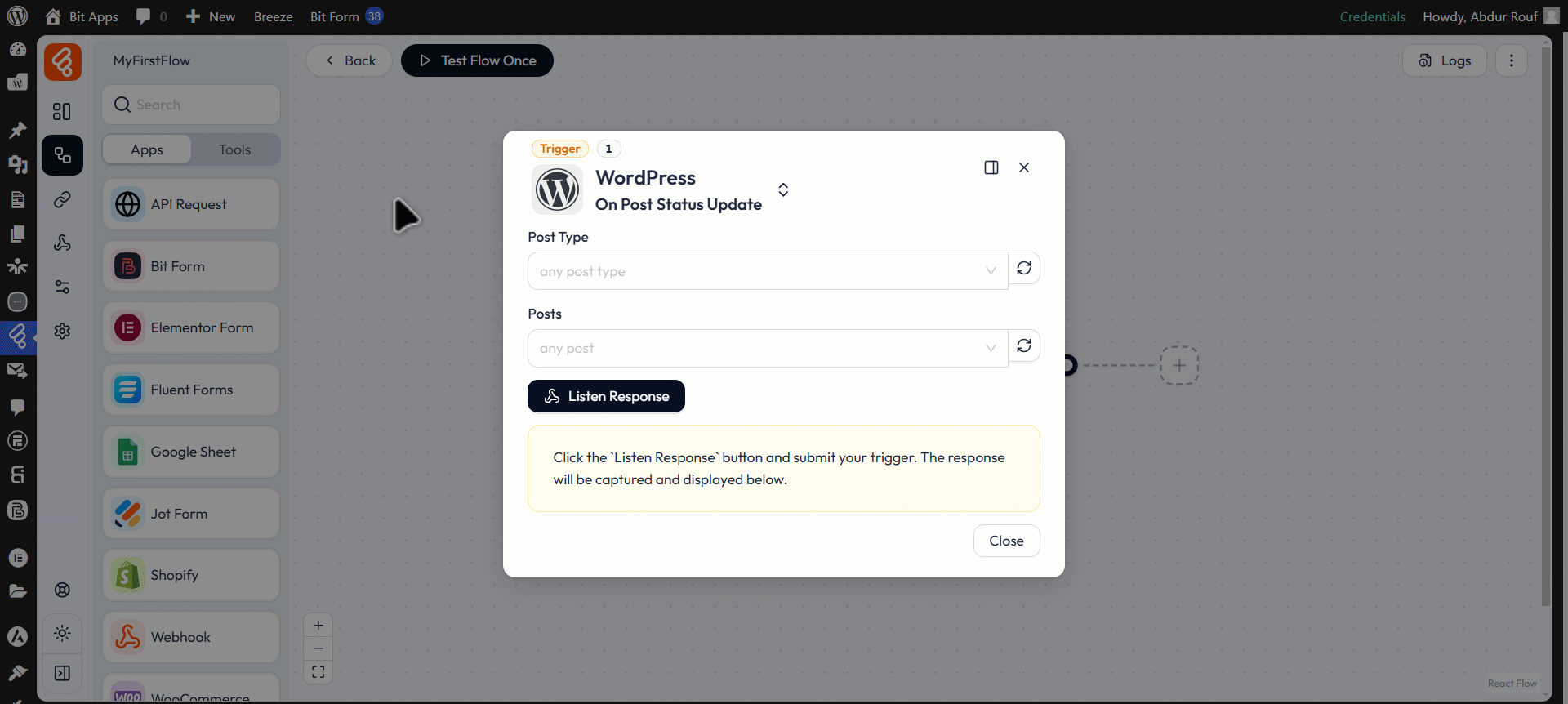
En fonction de l'application et de l'événement déclencheur sélectionnés, vous devrez peut-être configurer les déclencheurs pour une personnalisation et des paramètres supplémentaires. Par exemple, si vous sélectionnez Formulaires, vous serez invité à sélectionner un formulaire spécifique ; si vous souhaitez l'appliquer à tous les formulaires, vous pouvez également sélectionner l'événement déclencheur Toute forme .
Réponse à la capture
Vous devez maintenant capturer la réponse qui sera utilisée pour mettre en correspondance les différents points de données dans les étapes suivantes du flux de travail. Cliquez sur le bouton Réponse à la capture et terminer le déclenchement de l'événement. Dans cet exemple, nous avons cliqué sur le bouton Réponse à la capture et démontrera l'article Lorem Ipsum L'état de la Projet changer pour Publier (Utilisé ici à des fins de démonstration uniquement. (WordPress est utilisé ici uniquement à des fins de démonstration. Vous devrez envoyer des données au déclencheur à partir de l'application sélectionnée, en fonction de la configuration de cette application). Pour plus d'informations, voir la vidéo ci-dessous.
Lorsque vous avez terminé, cliquez sur Fermer Bouton.Félicitations ! Vous avez configuré le déclencheur avec succès.
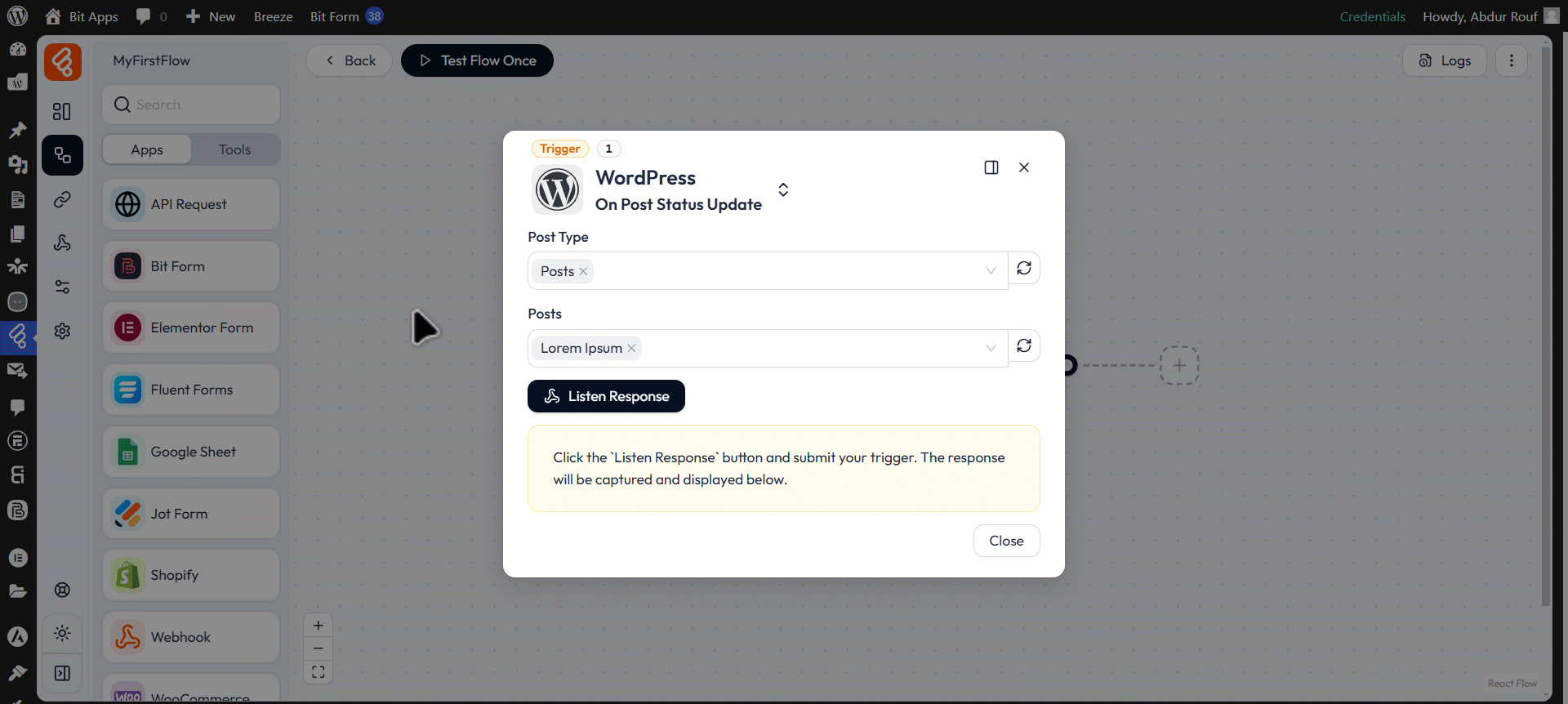
La capture de la réponse est nécessaire car elle vous permet de comprendre et de cartographier les données du déclencheur. Lorsqu'un événement déclencheur se produit, les données associées à cet événement (telles que les coordonnées de l'utilisateur, les entrées du formulaire ou les informations du message) sont envoyées au flux de travail. Capturez cette réponse :
- Données d'identification Il vous permet de voir quelles sont les données spécifiques envoyées par le déclencheur.
- Préparation de la cartographie : vous permet de faire correspondre ces données au champ approprié dans une étape d'action (par exemple, l'ajout d'une ligne dans Google Sheets ou l'envoi d'un courrier électronique).
- Garantir l'exactitude Vérifier que le déclencheur est configuré correctement et qu'il envoie les données attendues.
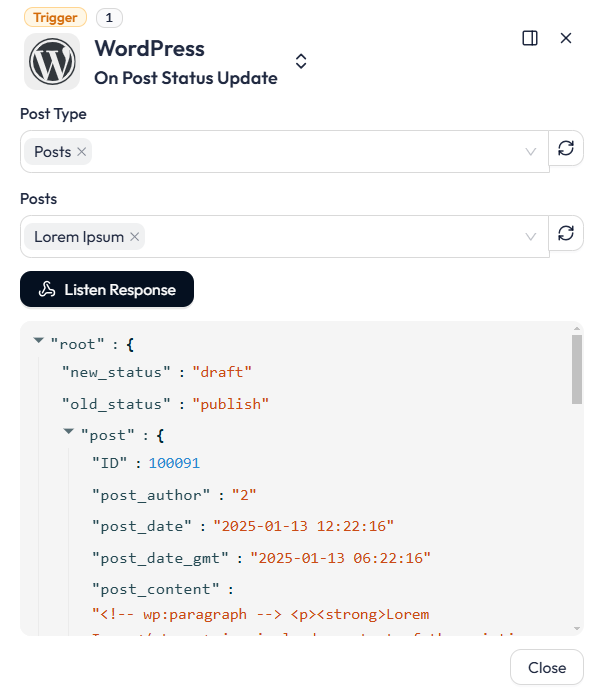
Une fois la réponse capturée :
- Voir les données Pour plus d'informations sur les champs de données capturées, consultez les champs de données capturées.
- données cartographiées Les champs de données capturés sont mis en correspondance avec les champs correspondants dans l'étape de l'action. Exemple :
- Associe le "Nom" de la réponse au déclencheur à la colonne "Nom" de Google Sheets.
- Processus de test Les données de l'étape de déclenchement doivent être transférées à l'étape de l'action, ce qui permet de s'assurer que les données circulent correctement.
- Achèvement des flux de travail : : Sauvegarder et activer les flux de travail pour qu'ils s'exécutent comme prévu lorsqu'un événement déclencheur se produit.
Commentaire : l'étape "Capture Response" peut sembler technique, mais il s'agit en fait de demander à l'utilisateur de déclencher manuellement un événement afin que le système puisse "apprendre" la structure des données. Cela peut sembler un peu maladroit, mais pour les débutants, la visualisation de la structure des données peut s'avérer très utile.
Ajouter une procédure
Après avoir configuré le déclencheur, vous pouvez continuer à ajouter des flux de travail à la section Mesures à prendre . L'étape d'action définit ce qui se passe lorsque le déclencheur s'exécute. Vous pouvez choisir parmi une variété d'applications et d'actions pour effectuer des tâches telles que l'envoi de données, la mise à jour d'enregistrements ou la notification d'utilisateurs.
Pour ajouter une étape d'action à un flux de travail :
- Cliquez sur le bouton "+".
Dans le générateur de flux de travail, localisez et cliquez à côté de l'étape de déclenchement dans la section + (bouton de commande). Cela ajoutera une nouvelle étape à votre flux de travail et ouvrira la fenêtre Sélection de l'application d'action Fenêtre contextuelle. - Recherche de l'application souhaitée
Dans la fenêtre contextuelle, recherchez l'application que vous souhaitez utiliser dans cette étape. Lorsque vous l'avez trouvée, cliquez sur son nom pour la sélectionner. - Configuration des paramètres de l'application
Après avoir sélectionné l'application, une fenêtre contextuelle de paramétrage apparaît. Vous devez y sélectionner un événement d'action. Configurez ensuite les options et les paramètres requis pour que l'application fonctionne correctement dans l'étape du flux de travail.
Répétez ces étapes pour toutes les autres actions que vous souhaitez inclure dans le flux de travail.
À des fins de démonstration, nous vous montrerons comment envoyer des données à la base de données du Google Sheets .
Envoyer des données à Google Sheets
Ajouter des étapes
Pour ajouter une action, cliquez sur l'icône plus (+) à côté du déclencheur. Cela ajoutera une nouvelle étape à votre flux de travail.
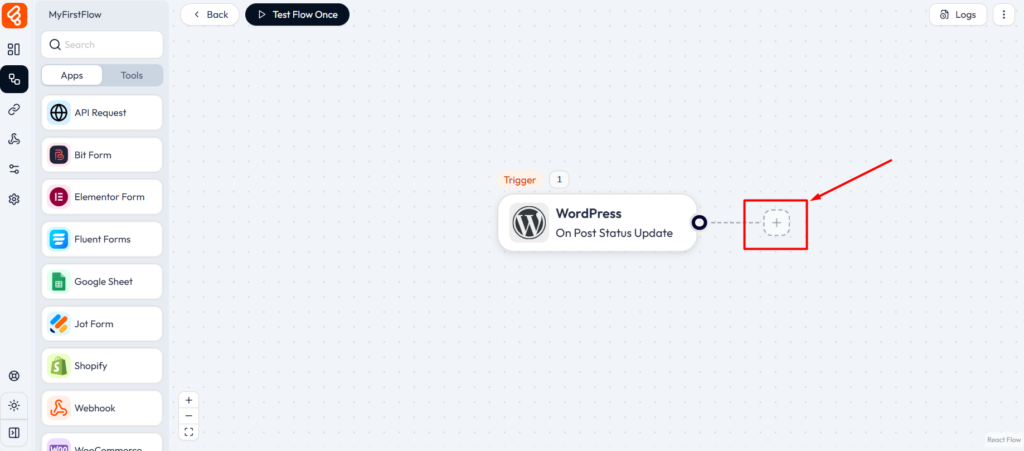
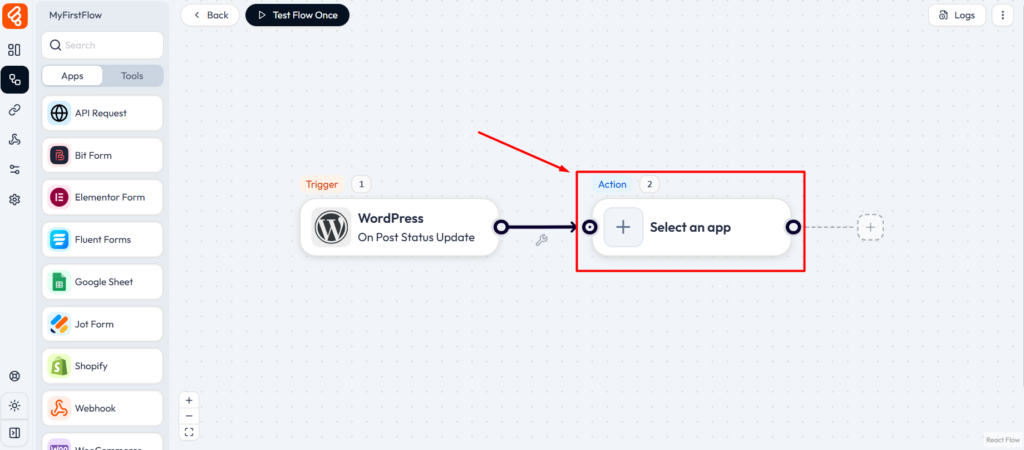
Sélectionner l'application
Après avoir ajouté une étape d'action, vous devez sélectionner une application à laquelle envoyer des données. Pour sélectionner une application, cliquez sur l'icône plus (+) de l'action. Une fenêtre contextuelle s'ouvre alors, affichant une liste de toutes les applications disponibles.
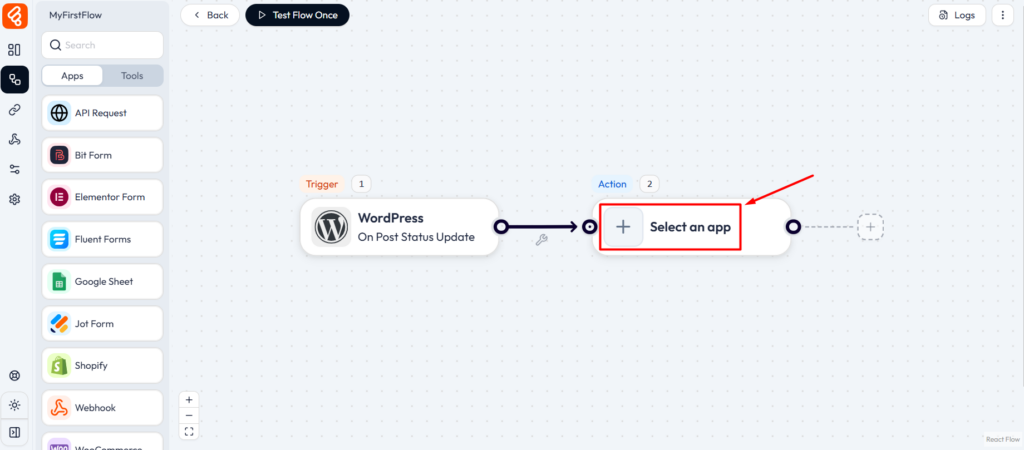
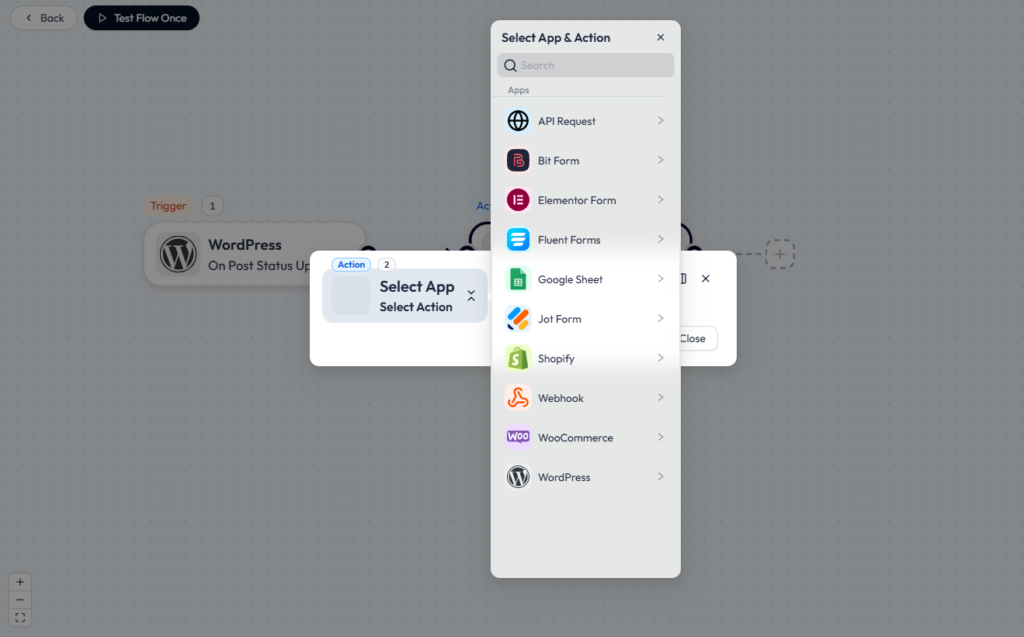
Dans la liste des applications, vous pouvez sélectionner l'action souhaitée. Vous pouvez également rechercher l'application vers laquelle vous souhaitez envoyer les données. Dans cet exemple, nous sélectionnerons Google Sheets comme action.

Sélection des événements d'action de l'application
Si vous sélectionnez Google Sheets comme action, comme nous l'avons fait, vous verrez les événements disponibles qui peuvent être exécutés. Par exemple, lorsque vous cliquez sur Google Sheets, les événements disponibles sont " Ajouter une rangée. "Cela signifie qu'une ligne de vos données sera ajoutée à Google Sheets chaque fois que l'événement déclencheur sera exécuté.
Une application peut avoir plusieurs événements de déclenchement ou d'action. Vous devez sélectionner l'application et l'événement en fonction de vos besoins.
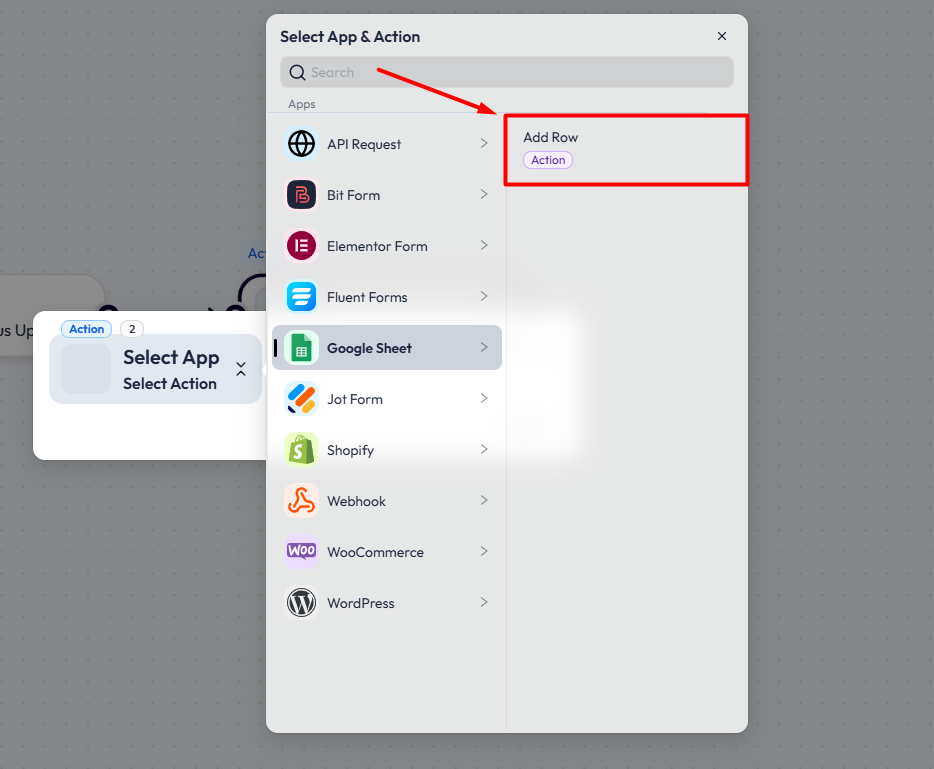
Ajouter une connexion
Sélectionner " Ajouter une rangée "Le système vous demandera de sélectionner une connexion. Cliquez sur " Ajouter "pour créer une nouvelle connexion. Vous devrez entrer le numéro d'identification de l'application Google Console. Identifiant du client répondre en chantant Secret du client . En outre, vous pouvez définir le nom de la connexion pour l'identifier ultérieurement. N'oubliez pas qu'il n'est pas nécessaire de se reconnecter pour le même compte Google. La prochaine fois, il vous suffira de sélectionner la connexion dans la liste déroulante.
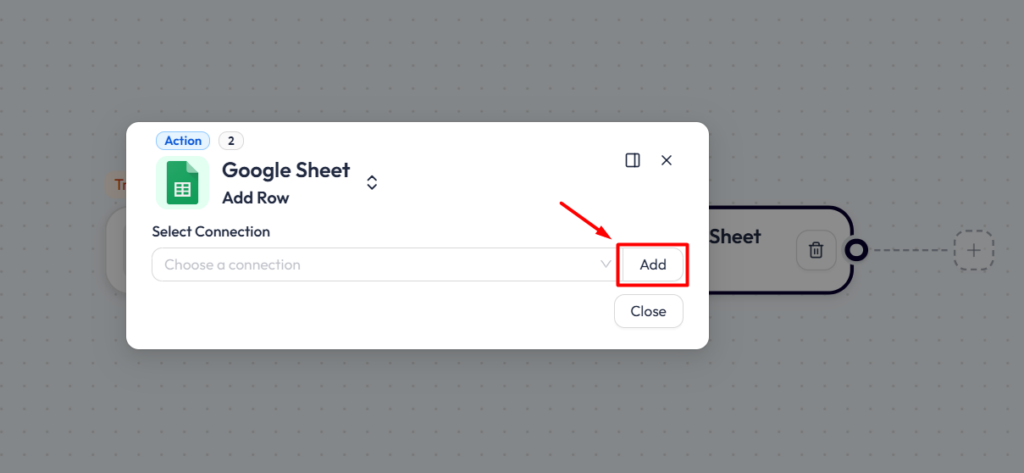
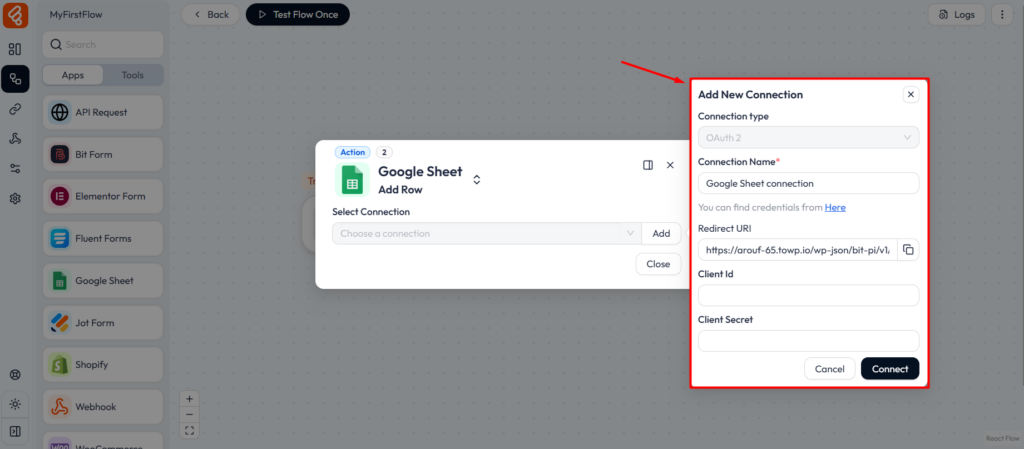
Obtenir l'identifiant et le secret du client
Pour obtenir votre identifiant et votre secret client, vous devez vous rendre dans Google Cloud Console et créer une application.
- Accéder à Google Cloud Console
- spectacle (un billet) Console Google Cloud et connectez-vous avec votre compte Google.
- Créer un projet ou sélectionner un projet existant
- Si vous n'avez pas encore de projet, cliquez sur Créer un projet et suivez les instructions pour le configurer.
- Si vous avez un projet existant, sélectionnez-le dans la liste des projets.

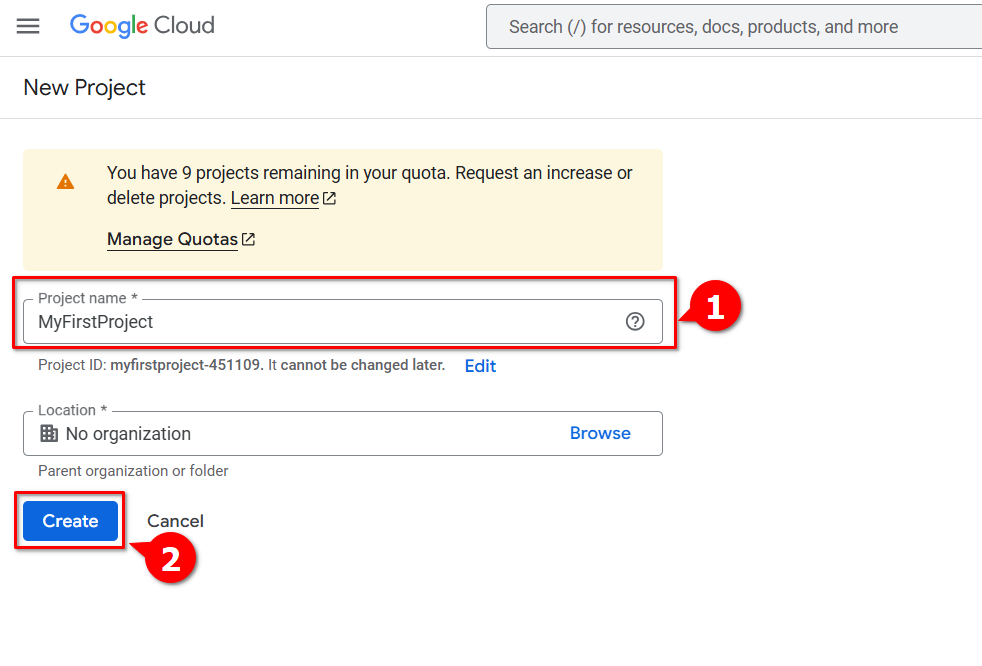
- Activation de l'API
- Maintenant, allez à " API et services ."
- Rechercher et activer Google Drive API répondre en chantant API Google Sheets https://bit-integrations.com/wp-docs/actions/google-sheets-integrations/#2-enable-apis https://flowfy.io/users-guide/action/ connect-google-sheets-to-shopify/#2-enable-apis https://arouf-65.towp.io/docs/bit-flows/flows/google-sheets/#2-enable-apis
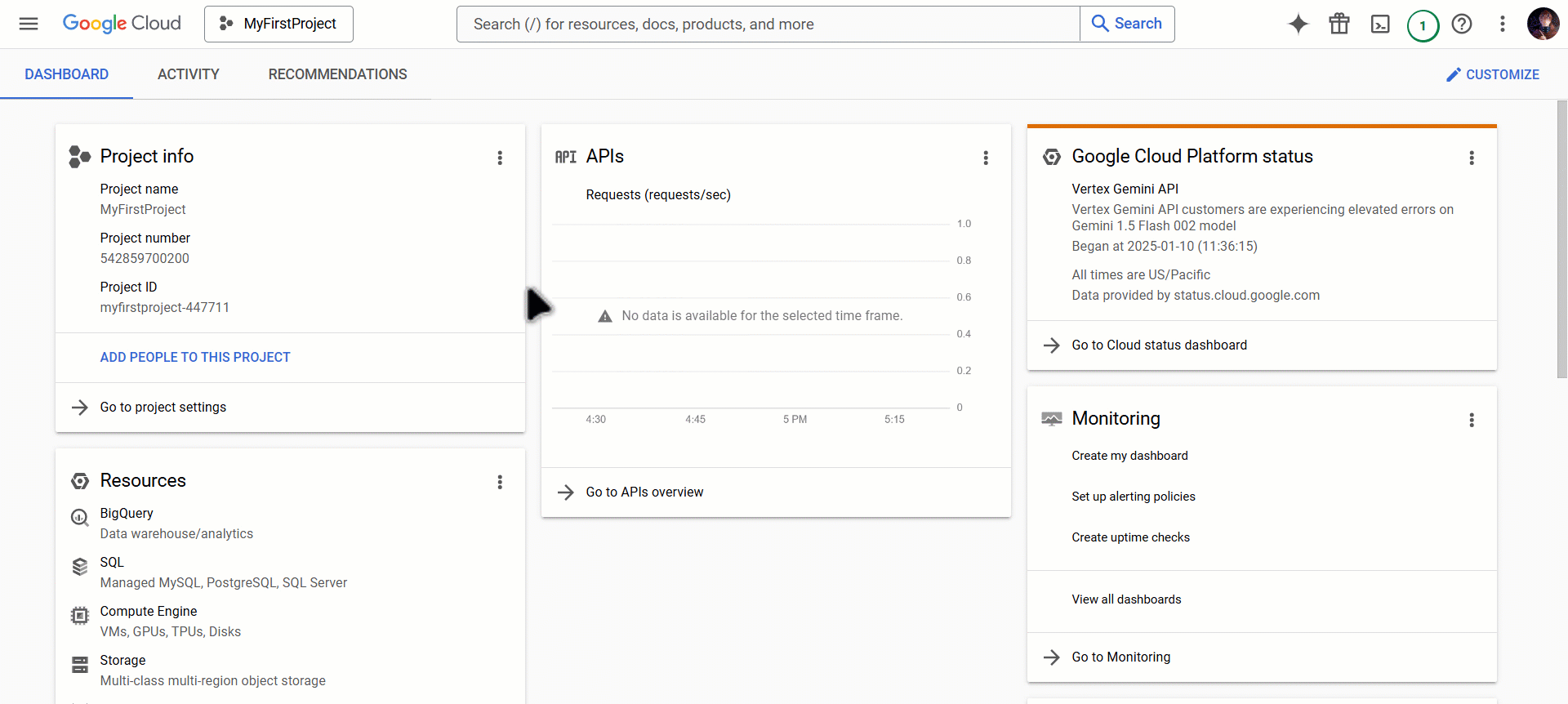
- Configuration de l'écran de consentement
- Allez à "Configurer l'écran de consentement".
- Cliquez sur OAuth Overview sous "Commencer" .
- écrire des données dans une case (sur un questionnaire ou un formulaire web) Informations sur l'application, public, coordonnées puis cliquez sur Finition .
- cliquer (à l'aide d'une souris ou d'un autre dispositif de pointage) Créer .
- Publier l'application.
- Dans le menu de gauche, cliquez sur Audience répondre en chantant Publier l'application .
- Créer le client.
- Dans le menu de gauche, cliquez sur Clients et cliquez sur "CRÉER UN CLIENT".
- option Application Web comme type d'application.
- importation Nom .
- Ajoutez votre Autorisé JavaScript Origines répondre en chantant URI de redirection autorisés (voir la page Intégration).
- Autoriser l'accès aux données.
- Dans la section champ d'application, cliquez sur " Ajouter ou supprimer des champs d'application ." Ajoutez les champs d'application suivants. Ensuite, cliquez sur " . Mise à jour ."
- https://www.googleapis.com/auth/drive
- https://www.googleapis.com/auth/drive.file
- https://www.googleapis.com/auth/drive.metadata
- https://www.googleapis.com/auth/spreadsheets
- https://www.googleapis.com/auth/userinfo.profile
- https://www.googleapis.com/auth/userinfo.email
- Faites défiler vers le bas et cliquez sur Économiser .
- Dans la section champ d'application, cliquez sur " Ajouter ou supprimer des champs d'application ." Ajoutez les champs d'application suivants. Ensuite, cliquez sur " . Mise à jour ."
Lors de l'ajout de champs d'application, il se peut que vous voyiez des champs d'application restreints . Votre intégration fonctionnera toujours après les avoir ajoutés, mais si vous rencontrez des erreurs, vous devrez vérifier l'application . Pour ce faire, allez dans la partie gauche de l'écran d'accueil. Centre de vérification et terminer le processus de validation.
En savoir plus : Vérification de l'application Google Cloud

- Générer l'identifiant et le secret du client
- Allez dans la section "Credentials".
- cliquer (à l'aide d'une souris ou d'un autre dispositif de pointage) Action inférieur Télécharger les icônes .
- Il y aura un fenêtre contextuelle L'écran affiche votre Identifiant du client répondre en chantant Secret du client .
- faire une copie de Ces titres de compétences.
- les cocher coller (comme dans "copier-coller") jusqu'à (un moment) page d'intégration dans le champ correspondant du

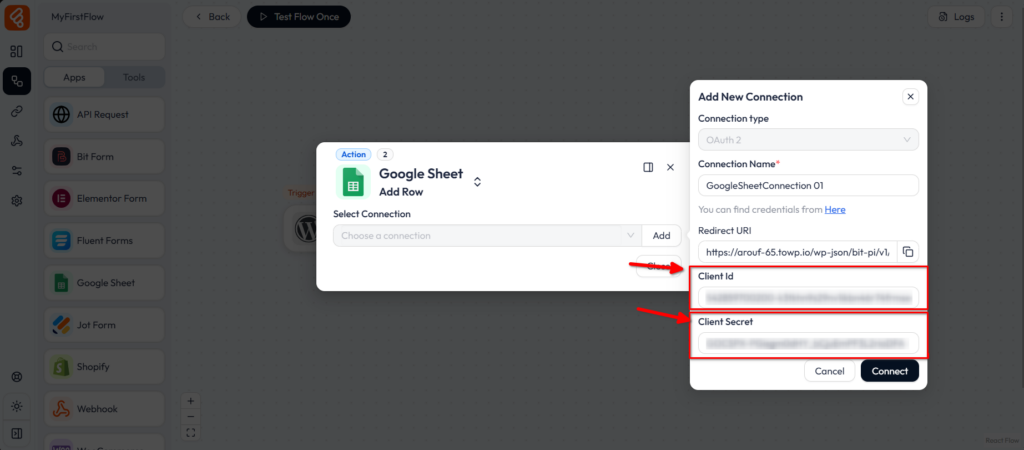
Après avoir saisi votre ID client et votre secret client Google Sheets, cliquez sur " Connecter "Continuer. Suivez ensuite les étapes ci-dessous :
- Sélectionnez votre compte Google.
- Cliquez " Avancé ."
- Cliquez " Aller à "
- Cliquez " Continuer ."
- Accorder les autorisations nécessaires (dans cet exemple, toutes les autorisations sont sélectionnées).
- Votre connexion à Google Sheets a été établie avec succès.
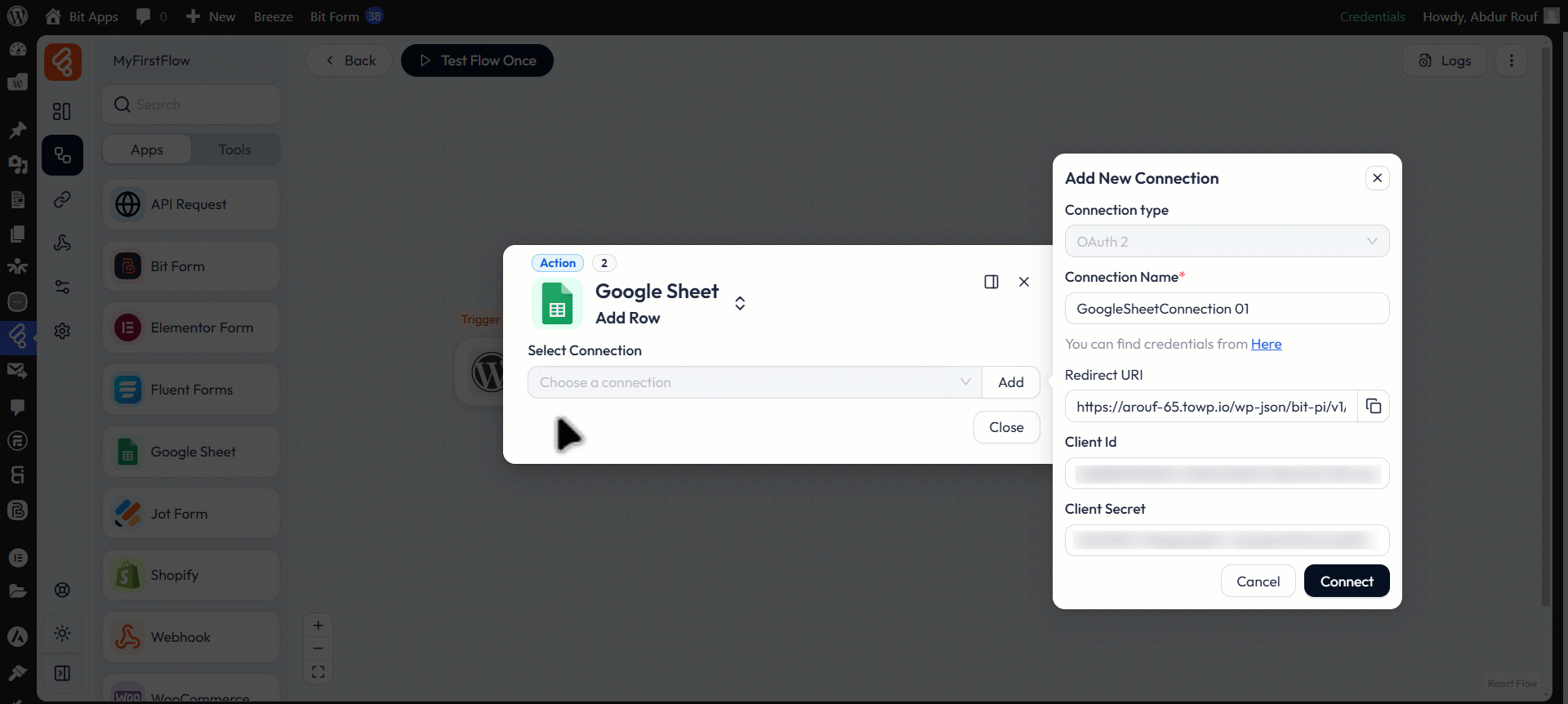
Félicitations ! Vous avez réussi à connecter votre application Google Console à Bit Flows.
Commentaires : La configuration de l'intégration de Google Sheets est **"facile "** ! Les utilisateurs doivent être à moitié experts de Google Cloud pour compléter ces étapes. Pour ceux qui ne sont pas familiers avec l'API et OAuth 2.0, c'est un cauchemar, et Bit Flows devrait vraiment envisager de simplifier ce processus, ou au moins de fournir des instructions plus détaillées et plus conviviales.
Une fois que Bit Flows s'est connecté avec succès à votre application Google, la connexion nouvellement créée sera automatiquement ". Sélectionner la connexion sous la rubrique "Sélection".
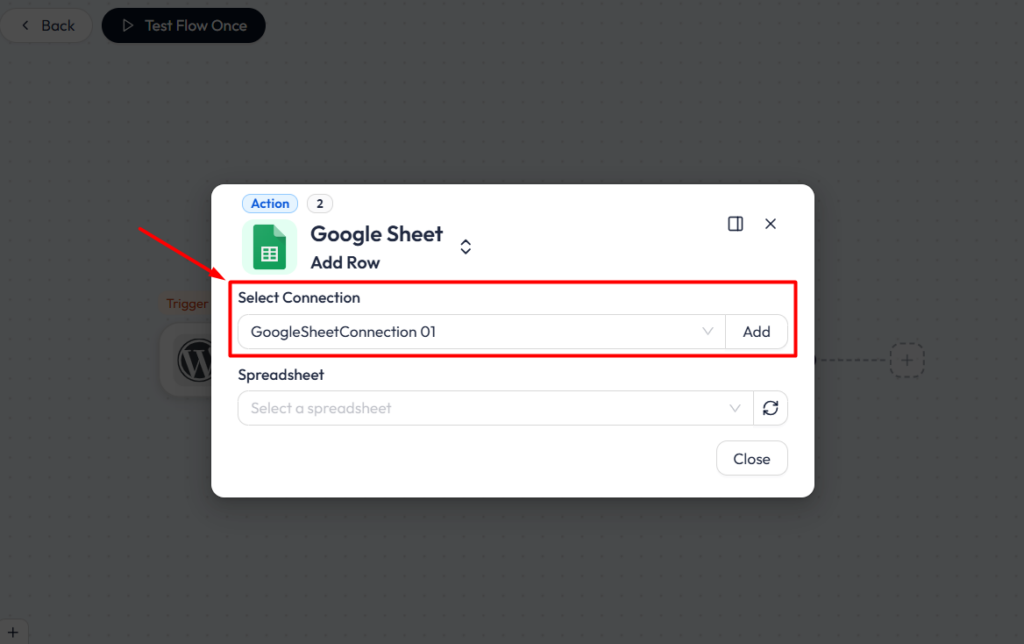
Après vous être connecté à Google Sheets, vous devez sélectionner votre feuille de calcul. Si vous disposez de plusieurs feuilles de calcul, sélectionnez celle que vous souhaitez utiliser pour cette opération.
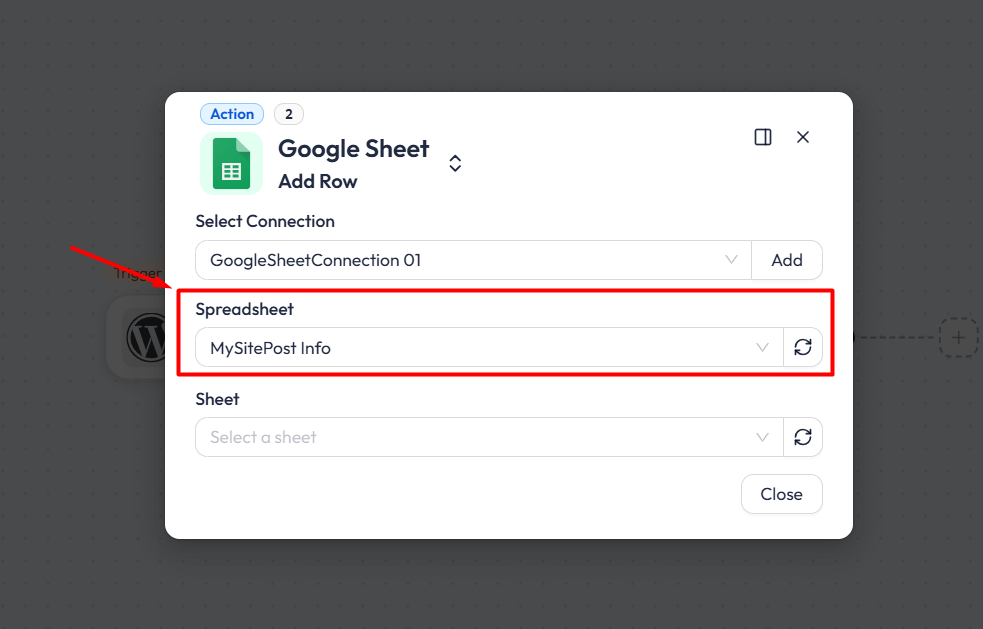
Après avoir sélectionné la feuille de calcul, vous devrez sélectionner une feuille de calcul spécifique à l'intérieur de celle-ci. Étant donné qu'une feuille de calcul peut contenir plusieurs feuilles de calcul, sélectionnez la feuille de calcul que vous souhaitez utiliser pour cette opération. Ici, nous avons deux feuilles de calcul disponibles et nous allons sélectionner la feuille de calcul "arouf.towpSite".
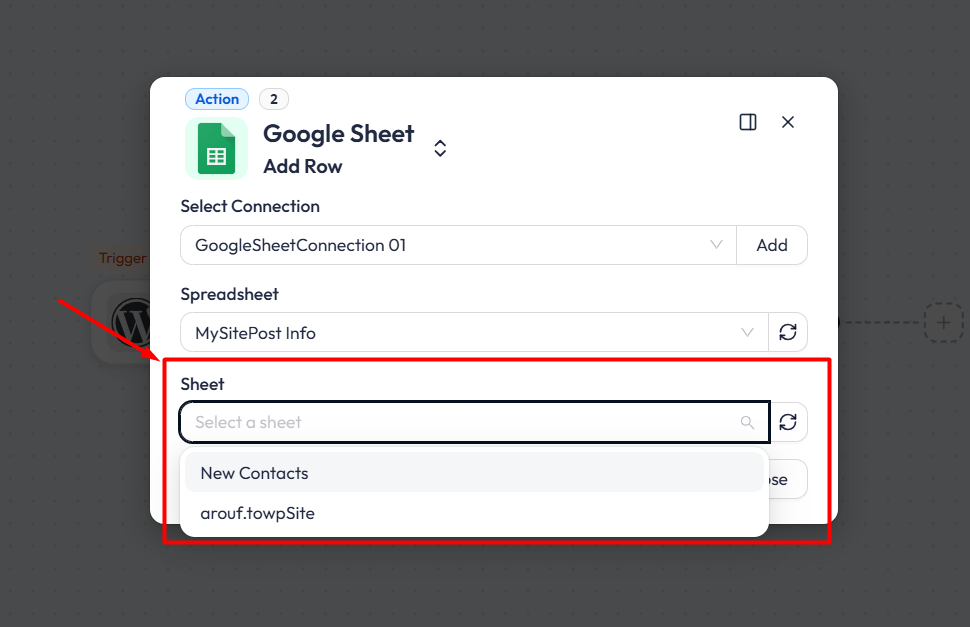
Après avoir sélectionné la feuille de calcul, vous devez faire correspondre les champs de déclenchement aux champs d'action, en l'occurrence Google Sheets. Ajouter une rangée (bouton). Vous verrez alors deux champs : Colonne répondre en chantant Valeur .
- en ce qui concerne Colonne sélectionnez des colonnes dans la feuille de calcul de votre choix.
- en ce qui concerne Valeur en l'associant au champ de réponse de déclenchement approprié, en l'occurrence le champ WordPress On Post Status Update (mise à jour du statut de l'article) événements. En outre, vous pouvez utiliser la fonction Débit , Mathématiques , Chaîne peut-être Système et d'autres options pour obtenir des valeurs personnalisées ou effectuer des calculs.
Félicitations ! Vous avez réussi à définir Google Sheets comme action.
Commentaires : la cartographie des champs est une étape critique pour les outils d'automatisation, et Bit Flows semble fournir les bases. Cependant, pour la conversion et le traitement de données plus complexes, les utilisateurs peuvent avoir besoin de rechercher des outils plus avancés ou d'écrire un code personnalisé.
Après avoir configuré vos déclencheurs et vos actions, vous pouvez tester votre flux pour vérifier que l'intégration fonctionne correctement. Pour ce faire, il vous suffit de cliquer sur l'icône Tester le flux une fois . Ensuite, terminez le déclenchement de l'événement, en l'occurrence l'événement WordPress On Post Status Update (mise à jour du statut de l'article) . Pour le démontrer, modifions l'état de l'article et observons les résultats.
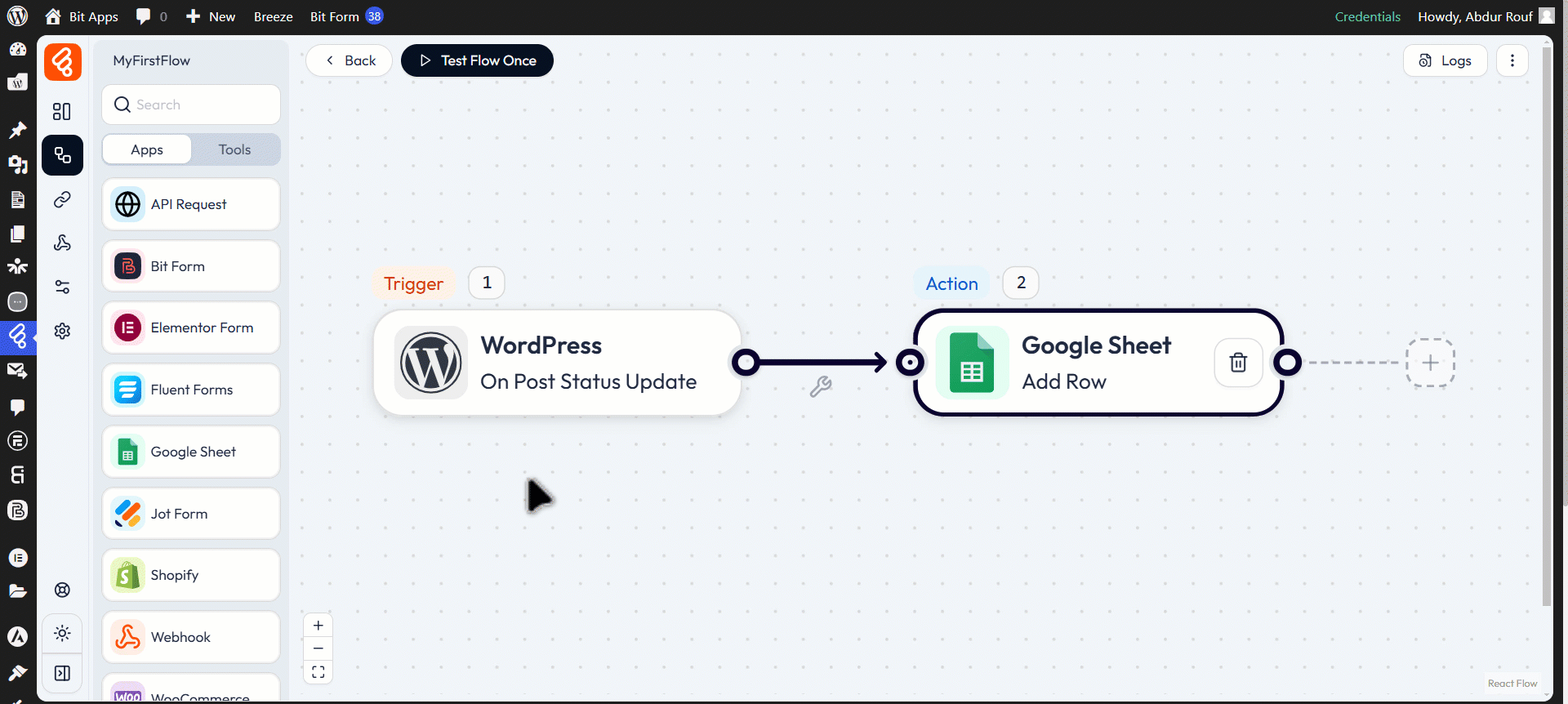
Journal d'intégration
Vous pouvez consulter vos journaux d'intégration pour contrôler l'activité des flux. Pour afficher les journaux, cliquez sur l'icône Journaux (bouton). Tous les journaux relatifs à ce flux seront affichés à cet endroit.
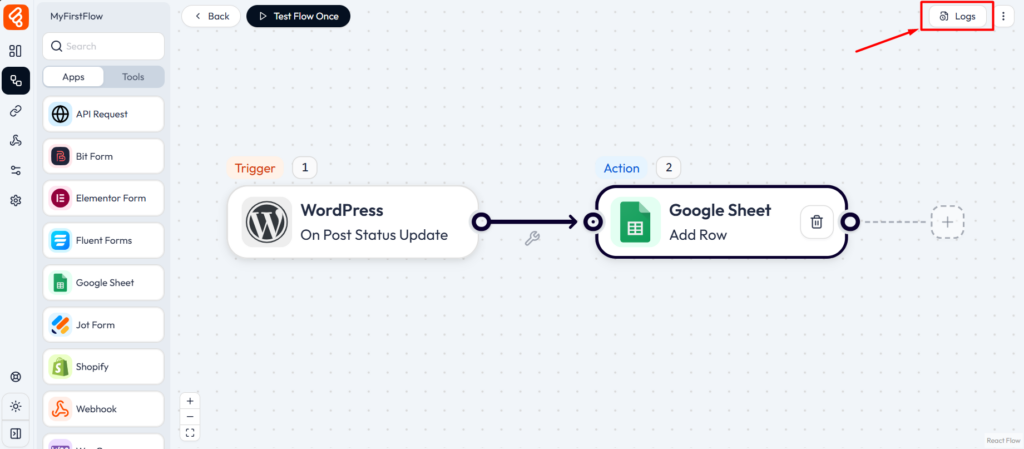
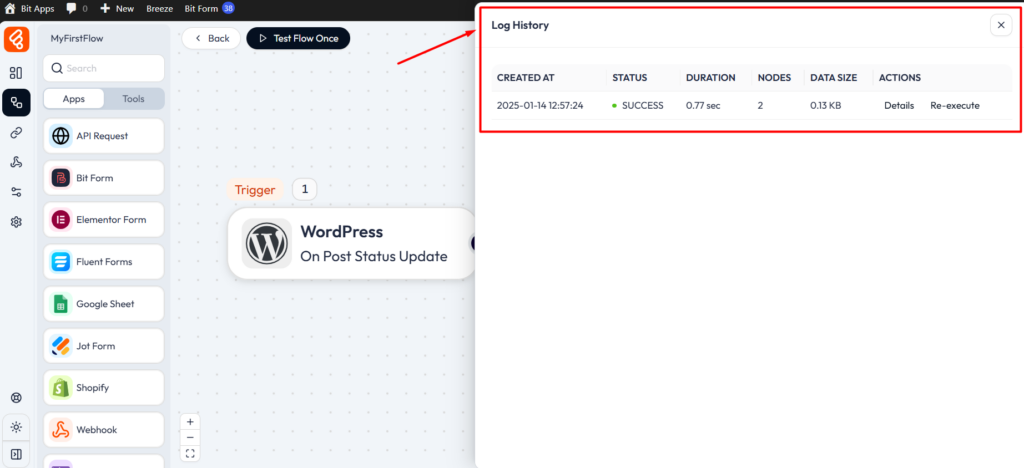
© déclaration de droits d'auteur
Article copyright Cercle de partage de l'IA Tous, prière de ne pas reproduire sans autorisation.
Articles connexes

Pas de commentaires...